Perjungti vartotoją sistemoje „Windows 10“.
Nors koncepcija, kad keli vartotojai dalijasi vienu įrenginiu ar vienu kompiuteriu, kasdien retėja, vis dar pasitaiko atvejų, kai tenka dalytis kompiuteriais ir greitai pakeisti naudotojus. Ankstesnėse „Windows“ versijose prieš „Windows 10“ meniu Pradėti esančiame išjungimo meniu turėjome komandą Perjungti vartotojus, kad greitai perjungtume vartotojus. „Windows 10“ turime daugiau būdų, kaip perjungti vartotojus.
Skelbimas
Prieš tęsdami, atminkite toliau nurodytus dalykus. Kai kuriais atvejais „Windows“ išjungia greito vartotojo perjungimo funkciją. Jei esate prisijungę prie kompiuterio per Nuotolinis darbalaukis, negalėsite greitai perjungti naudotojų. Jei dalijatės kompiuteriu su kitu asmeniu ir naudojate greitą vartotojo perjungimą, įsitikinkite, kad tai darote išsaugojo visus atidarytus dokumentus, nes kitas vartotojas gali netyčia išjungti arba paleisti iš naujo kompiuteris.
Norėdami pakeisti vartotoją sistemoje „Windows 10“., atlikite šiuos veiksmus.
- Atidarykite meniu Pradėti.
- Spustelėkite savo vartotojo vardą / piktogramą apatiniame kairiajame kampe.
- Dabar spustelėkite vartotojo abonemento, į kurį norite pereiti, pavadinimą.
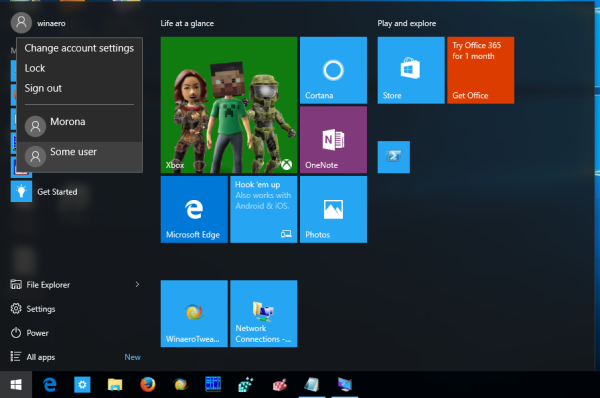
„Windows 10“ tiesiogiai atidarys prisijungimo ekraną.
Vartotojo perjungimas iš klasikinio „Windows“ išjungimo dialogo (Alt + F4)
- Paspauskite Laimėk + D arba spustelėkite tuščią vietą darbalaukyje.
- Paspauskite Alt + F4 klaviatūroje.
- Dialogo lange Išjungti „Windows“ pasirinkite Pakeisti vartotoją iš išskleidžiamojo sąrašo.
- „Windows 10“ atidarys prisijungimo ekraną.

Naudokite CTRL + ALT + DEL saugos ekraną
- Paspauskite Ctrl + Alt + Del klaviatūros klavišus.
- Pasirinkite Pakeisti vartotoją daiktas.

- „Windows 10“ atidarys prisijungimo ekraną, kuriame galėsite pasirinkti norimą vartotojo abonementą.
Perjunkite vartotojus iš užduočių tvarkyklės
- Atidaryk Užduočių tvarkyklė.
- Eikite į Vartotojai skirtukas.
- Spustelėkite eilutę su jau prisijungusiu vartotoju.
- Spustelėkite ant Pakeisti vartotoją mygtuką.
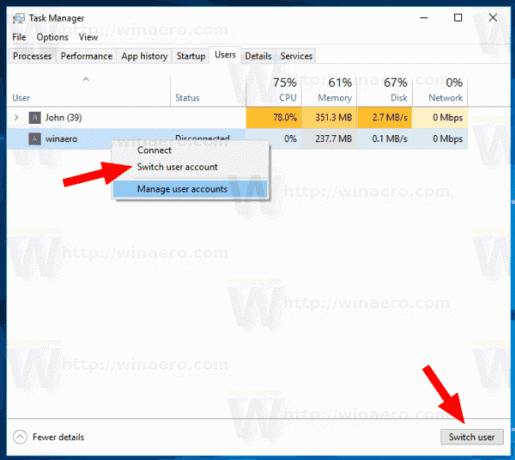
- Tą pačią komandą galima rasti kontekstiniame meniu.
Naudojant tsdiscon.exe
Pastaba: ši parinktis gali būti nepalaikoma jūsų Windows 10 leidimas. Pavyzdžiui, „Windows 10 Home Edition“ neturi tsdiscon.exe programos. Tačiau, jei kai kuriuose kompiuteriuose ar tinkle įdiegta „Windows 10 Pro“ arba galite turėti platinimą, galite rankiniu būdu paimti failą. Jį galima rasti šiose vietose:
- C:\Windows\system32\tsdiscon.exe – įdiegtai „Windows 10“.
-
install.wim[1]\windows\system32\tsdiscon.exe – „Windows 10“ diegimo laikmenoje. Norėdami atidaryti ir išskleisti failą, naudokite bet kurią šiuolaikinę archyvavimo programą, pvz., 7-zip.
„Windows“ sistemoje yra speciali programa „tsdiscon.exe“, kurią galima įsigyti pradedant nuo „Windows XP“. Jis neatjungia anksčiau prisijungusio vartotojo, o tiesiog užrakina jo paskyrą, grąžina jus į prisijungimo ekraną ir leidžia prisijungti naudojant kitą vartotojo paskyrą.
Paspauskite Laimėk + R klaviatūros klavišus ir įveskite tekstą tsdiscon laukelyje Vykdyti. Paspauskite klavišą Enter, kad tiesiogiai eitumėte į prisijungimo ekraną.
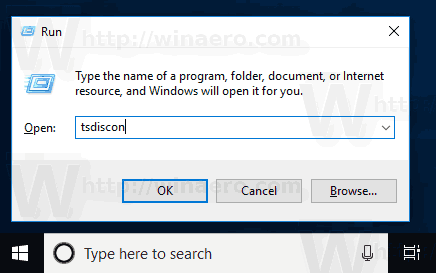
Arba galite įvesti šią komandą į a komandinė eilutė lange arba viduje PowerShell.
Viskas.
Susiję straipsniai:
- Sukurkite vartotojo perjungimo nuorodą sistemoje „Windows 10“.
- Išjunkite greitą vartotojo perjungimą sistemoje „Windows 10“.

